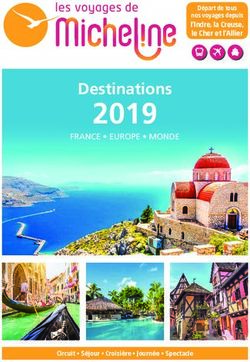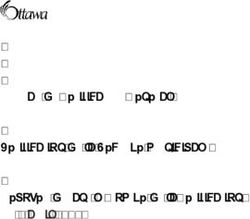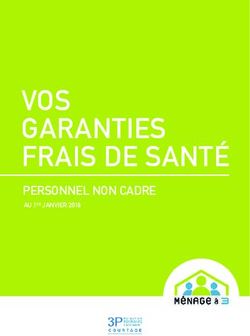PROCEDURE DE RESOLUTION DE PANNES POUR LES APPLICATIFS CADASTRE - Juin 2012
←
→
Transcription du contenu de la page
Si votre navigateur ne rend pas la page correctement, lisez s'il vous plaît le contenu de la page ci-dessous
PROCEDURE DE RESOLUTION DE
PANNES POUR LES APPLICATIFS
CADASTRE
Juin 2012
SA SOCIETE WALLONNE DU LOGEMENT
Département immobilier
Direction de la Planification, Coordination et Opérations immobilières - Cellule CadastreCadastre du Logement Procédure de résolution des pannes
pour les applicatifs Cadastre - Document EN COURS
SOMMAIRE :
A- INTRODUCTION : .................................................................................................... 3
B- PROBLEMES RENCONTRES LORS DE LA PREMIERE CONNEXION : ............................... 4
1. Symptôme : ......................................................................................................... 4
2. Solutions : ........................................................................................................... 4
a) Installation du client Citrix : ............................................................................... 5
Le logiciel Cadastre......................................................................................................... 6
Connexion .................................................................................................................. 6
Installation d’un client CITRIX ...................................................................................... 6
b) Tester la connexion Internet .............................................................................. 8
c) Désactiver les pare-feux : .................................................................................. 8
d) Connexion avec le compte de l’ « administrateur windows » ................................. 8
e) Changer de PC : ................................................................................................ 9
C- PROBLEMES DE CONNEXION A INSITU : ................................................................. 10
1- Message « InSitu est en mode demo » ................................................................. 10
a- Symptôme : .................................................................................................... 10
b- Solution :........................................................................................................ 10
2- Paramétrer les bons chemins d’accès à vos données.............................................. 10
a- Symptôme : .................................................................................................... 10
b- Solution :........................................................................................................ 10
D- PROBLEMES DE CONNEXION A ABYLA : ............................................................... 15
1- Pas d’accès à Abyla : .......................................................................................... 15
a- Symptôme : .................................................................................................... 15
b- Solution 1: Message d’erreur « U:/Abyla/bin » ................................................... 15
c- Solution 2 : ..................................................................................................... 15
2- Message d’erreur : « ORA : chiffre » .................................................................. 15
a- Symptôme : .................................................................................................... 15
b- Solution :........................................................................................................ 15
E- MAINTENANCE DU SYSTÈME .................................................................................. 16
SA SOCIETE WALLONNE DU LOGEMENT 2/16
Département immobilier
Direction de la Planification, Coordination et Opérations immobilières - Cellule CadastreCadastre du Logement Procédure de résolution des pannes
pour les applicatifs Cadastre - Document EN COURS
A- INTRODUCTION :
Ce document décrit les différents types de pannes et leurs solutions, identifiés
jusqu’à ce jour, pour les différents logiciels utilisés dans le cadre du projet Cadastre.
Ce document sera régulièrement mis à jour en fonction des erreurs rencontrées au
fur et à mesure du projet.
Ce document se trouve sur le serveur extranet du cadastre, dans l’onglet
« Vademecum ».
Si aucune des solutions préconisées ci-dessous ne fonctionnent, merci de
contacter :
La Cellule Cadastre : cadastre.cellule@swl.be
Pierre Hennequart : p.hennequart@ swl.be
Tel : 071 200 356
en adressant un mail avec une description succincte de votre problème
ainsi qu’une copie- écran du message d’erreur, si message d’erreur il y a.
SA SOCIETE WALLONNE DU LOGEMENT 3/16
Département immobilier
Direction de la Planification, Coordination et Opérations immobilières - Cellule CadastreCadastre du Logement Procédure de résolution des pannes
pour les applicatifs Cadastre - Document EN COURS
B- PROBLEMES RENCONTRES LORS DE LA PREMIERE
CONNEXION :
1. Symptôme :
Vous arrivez à visualiser cet écran, mais sans arriver à rentrer dans Abyla ou InSitu.
2. Solutions :
Pour résoudre cela, il vous faut contrôler chronologiquement 5 points :
a- Installation du client Citrix
b- Test de la connexion Internet
c- Désactiver les pare-feux
d- Connexion avec le compte « administrateur windows » de l’ordinateur
e- Tester sur un autre PC
SA SOCIETE WALLONNE DU LOGEMENT 4/16
Département immobilier
Direction de la Planification, Coordination et Opérations immobilières - Cellule CadastreCadastre du Logement Procédure de résolution des pannes
pour les applicatifs Cadastre - Document EN COURS
a) Installation du client Citrix :
Tout utilisateur potentiel d’InSitu ou Abyla, doit préalablement installer sur son poste :
le « client Citrix »
en mode « administrateur ».
Cette installation doit donc se faire machine par machine.
Cette installation est décrite
dans le document « Les logiciels de la SWL- Guide applicatif » pages 8 à 10,
dont le chemin d’accès est :
Extranet/Recherche documentaire/Document Exchange/Documentation
d’applications/guide des applications.
Pour plus de facilités, nous en éditons l’extrait suivant en pages 6 à 8.
Pour résumer :
1- S’assurer que le téléchargement s’est correctement déroulé et est arrivé à sa fin. Cela doit
prendre 5 minutes maximum.
2- S’assurer que vous téléchargez le client Citrix à partir de l’Extranet de la SWL et pas depuis le
site Citrix ou autre
3- Si cette procédure s’est bien déroulée et que le client Citrix est bien installé sur votre poste de
travail en mode administrateur, vous pouvez passer au point b ;
SA SOCIETE WALLONNE DU LOGEMENT 5/16
Département immobilier
Direction de la Planification, Coordination et Opérations immobilières - Cellule CadastreCadastre du Logement Procédure de résolution des pannes
pour les applicatifs Cadastre - Document EN COURS
Le logiciel Cadastre
Connexion
Dans le portail Extranet de la SWL, cliquez sur l’onglet :
Immobilier
Cadastre
Dans le menu, figurent les liens ci-après :
Logiciel
Manuels
Site Cadastre
Transfert de fichiers
Client connexion Citrix
Demo éditeur de plans
Demo Web
Installation d’un client CITRIX
Le client Citrix
Le client Citrix Online plug-in est le composant nécessaire à votre ordinateur, afin de se
connecter aux applications Cadastre mises en ligne par la SWL.
Si vous disposez déjà d’un client Citrix, nous vous recommandons d’en vérifier la version,
et de la mettre à jour ; la bonne version étant celle disponible sur l’Extranet.
L’installation du client Citrix s’effectue uniquement avant la première connexion
au logiciel Cadastre.
Pré-requis du poste de travail
Pour installer le client Citrix, vous devez avoir les autorisations nécessaires sur votre
poste. Généralement vous devez être administrateur de votre poste de travail.
Si ce n’est pas le cas veuillez contacter votre administrateur système.
L’installation du client Citrix est prévue pour des stations de types Windows 7, XP,
Vista, 2003 & 2008.
Afin d’éviter tout problème de compatibilité, nous vous recommandons d’utiliser un
navigateur Microsoft Internet Explorer, version minimum V7.
SA SOCIETE WALLONNE DU LOGEMENT 6/16
Département immobilier
Direction de la Planification, Coordination et Opérations immobilières - Cellule CadastreCadastre du Logement Procédure de résolution des pannes
pour les applicatifs Cadastre - Document EN COURS
Procédure d’installation
Dans l’onglet « Immobilier »du portail Extranet, rubrique Cadastre, cliquez sur Client
connexion Citrix .
− Cliquez sur Exécuter.
L’installation est en cours.
Le message ci-après est affiché lorsque la procédure d’installation est terminée.
.
SA SOCIETE WALLONNE DU LOGEMENT 7/16
Département immobilier
Direction de la Planification, Coordination et Opérations immobilières - Cellule CadastreCadastre du Logement Procédure de résolution des pannes
pour les applicatifs Cadastre - Document EN COURS
Vous êtes prêt à utiliser les applications Cadastre associées à votre profil.
− Cliquez sur l’icône correspondante à votre application pour l’exécuter.
Paramètres de sécurité
Ajoutez l’adresse http://testcadastre.swl.be dans les sites de confiance en procédant
comme suit :
− Cliquez sur le menu Outils d’Internet Explorer et sélectionnez Options Internet.
− Dans la boîte de dialogue Options Internet, cliquez sur l’onglet Sécurité.
− Sélectionnez la zone Site de confiance et cliquez sur Site : l’adresse
http://testcadastre.swl.be est reprise dans la fenêtre.
− Cliquez sur ajouter afin d’ajouter cette adresse aux sites de confiance.
− Décochez au besoin l’option « Exiger un serveur sécurisé (https :) pour tous les
sites de cette zone.
− Fermez la fenêtre et cliquez sur OK pour quitter le menu.
b) Tester la connexion Internet
Tous les logiciels utilisés dans le cadre du projet Cadastre, sont hébergés à la SWL.
Chaque SLSP peut y accéder grâce à Citrix en passant par une connexion Internet.
Sans connexion Internet, aucune connexion aux serveurs Citrix de la SWL n’est possible.
Il vous faut donc vérifier que votre connexion Internet soit active, en tentant de vous connecter à
Internet Explorer, Google…
Si votre connexion Internet n’est pas active, activez-la, et essayer de vous reconnecter à Abyla ou
InSitu .
c) Désactiver les pare-feux :
La présence sur votre PC de différents pare-feux ou anti-virus peut perturber le bon fonctionnement
du client Citrix installé.
Il faut désactiver tous les pare-feux et anti-virus de votre poste de travail. Si nécessaire, prenez
contact avec votre responsable informatique local.
Une fois la désactivation de tous les pare-feux et anti-virus faite, réessayez la connexion à Abyla et
InSitu.
d) Connexion avec le compte de l’ « administrateur windows »
Pour cela, demandez à votre responsable informatique local, de se connecter avec le login
et mot de passe de l’ « administrateur windows » afin de pouvoir installer le client Citrix.
SA SOCIETE WALLONNE DU LOGEMENT 8/16
Département immobilier
Direction de la Planification, Coordination et Opérations immobilières - Cellule CadastreCadastre du Logement Procédure de résolution des pannes
pour les applicatifs Cadastre - Document EN COURS
e) Changer de PC :
Si aucune des modifications expliquées ci-dessus ne vous permet d’accéder à Abyla et
InSitu, la dernière solution est d’envisager que la configuration de votre PC ne soit pas
optimale, mais que l’accès pourrait cependant être effectif depuis un autre PC de votre
SLSP.
Si c’est le cas, on peut considérer que la configuration générale de votre PC n’est pas optimale pour
permettre l’exécution du client Citrix.
Si aucune des solutions énumérées ci-dessus ne vous permet l’accès à InSitu et Abyla, merci de
prendre contact avec les membres de l’équipe Cadastre dont les coordonnées sont mentionnées en
page 3.
SA SOCIETE WALLONNE DU LOGEMENT 9/16
Département immobilier
Direction de la Planification, Coordination et Opérations immobilières - Cellule CadastreCadastre du Logement Procédure de résolution des pannes
pour les applicatifs Cadastre - Document EN COURS
C- PROBLEMES DE CONNEXION A INSITU :
La connexion à InSitu est simple et ne nécessite aucun code d’accès ou mot de passe.
1- Message « InSitu est en mode demo »
a- Symptôme :
Un message vous prévient qu’InSitu est en mode demo et votre accès au logiciel est très limité.
b- Solution :
contactez Pierre Hennequart : p.hennequart@swl.be
Tel : 071 200 356
2- Paramétrer les bons chemins d’accès à vos données
a- Symptôme :
Mauvais accès à vos données équipements, projets, fichiers DXF.
Pas de message d’erreur.
b- Solution :
Assurez- vous que les chemins d’accès à différentes données sont bien paramétrés.
Il s’agit de paramétrer correctement les chemins d’accès suivants :
Bibliothèque Y:\biblio
Projet x:\ ….
Symboles Y:\biblio\sym
Archives x:\.....
Fichiers DXF x:\.....
Fichiers d’Export Texte x:\....
Fichiers d’Export Excel x:\...
Les écrans suivants vous indiquent la marche à suivre dans InSitu pour pouvoir spécifier le bon
chemin d’accès à la bibliothèque d’équipements.
Vous suivrez la même procédure pour spécifier les chemins d’accès des
Projet x:\ ….
Symboles Y:\biblio\sym
Archives x:\.....
Fichiers DXF x:\.....
Fichiers d’Export Texte x:\....
Fichiers d’Export Excel x:\...
SA SOCIETE WALLONNE DU LOGEMENT 10/16
Département immobilier
Direction de la Planification, Coordination et Opérations immobilières - Cellule CadastreCadastre du Logement Procédure de résolution des pannes
pour les applicatifs Cadastre - Document EN COURS
Icône
« chemin
d’accès » :
cliquez dessus
afin de
paramétrer les
bons chemins
d’accès.
Chemin d’accès
de la
bibliothèque :
il doit être sur :
Y:\ biblio
Si ce n’est pas le
cas, il faut le
corriger.
SA SOCIETE WALLONNE DU LOGEMENT 11/16
Département immobilier
Direction de la Planification, Coordination et Opérations immobilières - Cellule CadastreCadastre du Logement Procédure de résolution des pannes
pour les applicatifs Cadastre - Document EN COURS
1ère
étape :
Cliquez sur
cette icone
2ème étape :
Sur cette
nouvelle
fenêtre,
sélectionnez
le disque Y :
3ème
étape :
Sélectionnez
Y:\Biblio
SA SOCIETE WALLONNE DU LOGEMENT 12/16
Département immobilier
Direction de la Planification, Coordination et Opérations immobilières - Cellule CadastreCadastre du Logement Procédure de résolution des pannes
pour les applicatifs Cadastre - Document EN COURS
4ème
étape :
validez
SA SOCIETE WALLONNE DU LOGEMENT 13/16
Département immobilier
Direction de la Planification, Coordination et Opérations immobilières - Cellule CadastreCadastre du Logement Procédure de résolution des pannes
pour les applicatifs Cadastre - Document EN COURS
Chemins d’accès corrects :
Bibliothèque Y:\biblio
Projet x:\ ….
Symboles Y:\biblio\sym
Archives x:\.....
Fichiers DXF x:\.....
Fichiers d’Export Texte x:\....
Fichiers d’Export Excel x:\...
ATTENTION ! le paramétrage de ces chemins d’accès est à faire individuellement pour
tous les comptes d’utilisateurs d’InSitu.
Si vous ne visualisez pas les Y:\ ou x:\
contactez Pierre Hennequart : p.hennequart@swl.be
Tel : 071 200 356
SA SOCIETE WALLONNE DU LOGEMENT 14/16
Département immobilier
Direction de la Planification, Coordination et Opérations immobilières - Cellule CadastreCadastre du Logement Procédure de résolution des pannes
pour les applicatifs Cadastre - Document EN COURS
D- PROBLEMES DE CONNEXION A ABYLA :
1- Pas d’accès à Abyla :
a- Symptôme :
Vous pouvez vous connecter à InSitu mais l’accès à Abyla vous est refusé.
b- Solution 1: Message d’erreur « U:/Abyla/bin »
Message d’erreur : « pas de connexion au lecteur U:/Abyla/bin »
contactez Pierre Hennequart : p.hennequart@swl.be
Tel : 071 200 356
c- Solution 2 :
Assurez- vous qu’un rôle vous a bien été affecté dans Abyla.
La procédure d’affectation des rôles dans Abyla a été adressée à votre directeur-gérant en même
temps que vos inscriptions aux formations InSitu.
De plus, cette procédure d’ « affectation des rôles dans Abyla » est chargée sur le Vademecum du
site extranet Cadastre. Référez-vous à cette documentation, et affectez-vous le rôle de « référent-
cadastre ».
2- Message d’erreur : « ORA : chiffre »
a- Symptôme :
Message d’erreur : « ORA : chiffre »
b- Solution :
Ceci est un bug dans Abyla.
Merci d’adresser un mail avec copie d’écran du message d’erreur à :
Pierre Hennequart p.hennequart@swl.be
Tel : 071 200 356
SA SOCIETE WALLONNE DU LOGEMENT 15/16
Département immobilier
Direction de la Planification, Coordination et Opérations immobilières - Cellule CadastreCadastre du Logement Procédure de résolution des pannes
pour les applicatifs Cadastre - Document EN COURS
E- MAINTENANCE DU SYSTÈME
Comme pour tout applicatif hébergé, la SWL assure la maintenance et la mise à jour du système.
Il est convenu que toutes les interventions nécessaires à la maintenance des logiciels Cadastre
s’effectueront les vendredis après-midi à partir de 15h00, afin de limiter au maximum la perturbation
des utilisateurs du secteur.
Si le système doit être complètement stoppé pour cause de mise à jour ou autre, la SWL informera les
différents acteurs au moins 1 semaine à l’avance. Nous privilégierons le vendredi après-midi pour
effectuer les interruptions.
Pour tout problème de dysfonctionnement général du système, la SWL préviendra tous les acteurs du
secteur par mail en spécifiant la durée estimée de la remis en état de marche.
SA SOCIETE WALLONNE DU LOGEMENT 16/16
Département immobilier
Direction de la Planification, Coordination et Opérations immobilières - Cellule CadastreVous pouvez aussi lire